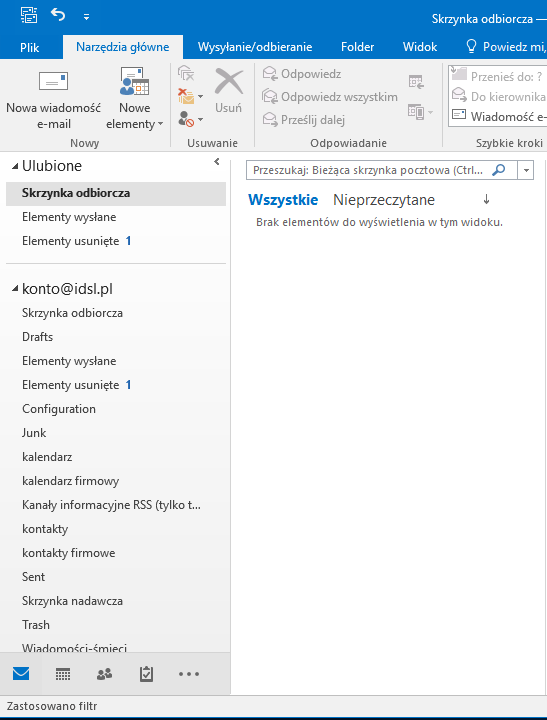Microsoft Outlook 2016
Uruchom program Microsoft Outlook. Jeśli uruchamiasz go po raz pierwszy, kreator konfiguracji konta pocztowego wyświetli się automatycznie. Jeśli tak się nie stało, kliknij w pole Plik a następnie Dodaj konto.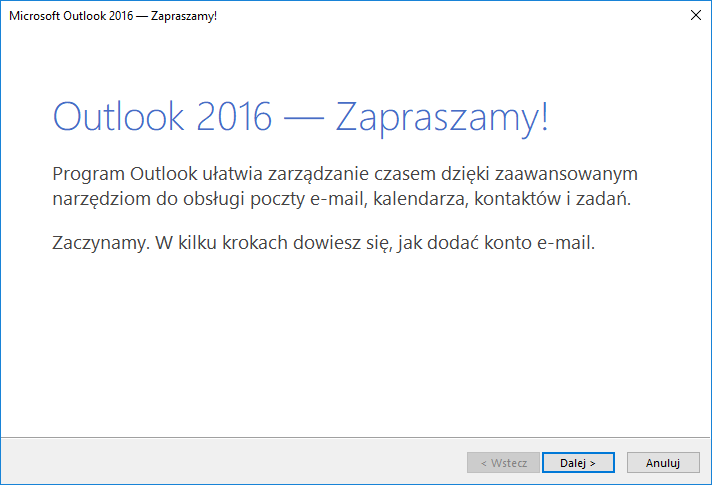
Aby rozpocząć należy kliknąć przycisk Dalej.
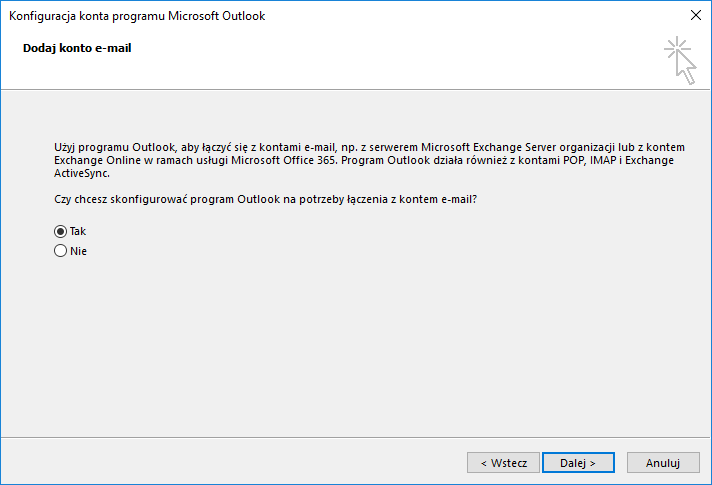
W kolejnym oknie, należy wybrać opcję Tak oznaczającą konfigurację Microsoft Outlook na potrzeby łączenia się z kontem e-mail. Następnie należy kliknąć przycisk Dalej.
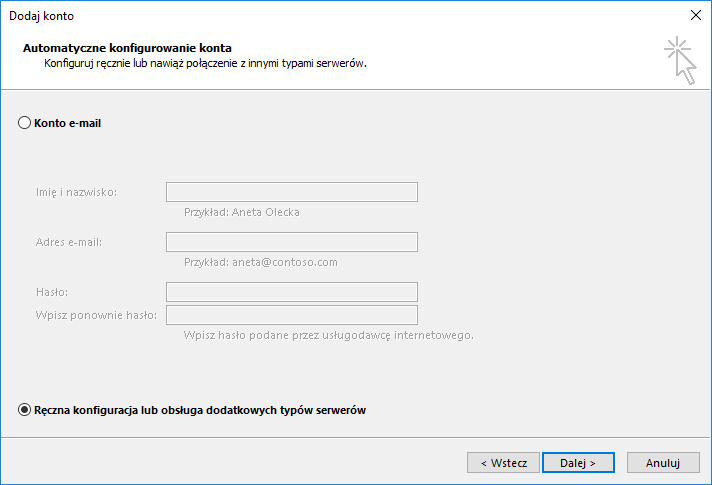
Następnie wybieramy opcję Ręcznej konfiguracji i klikamy przycisk Dalej.
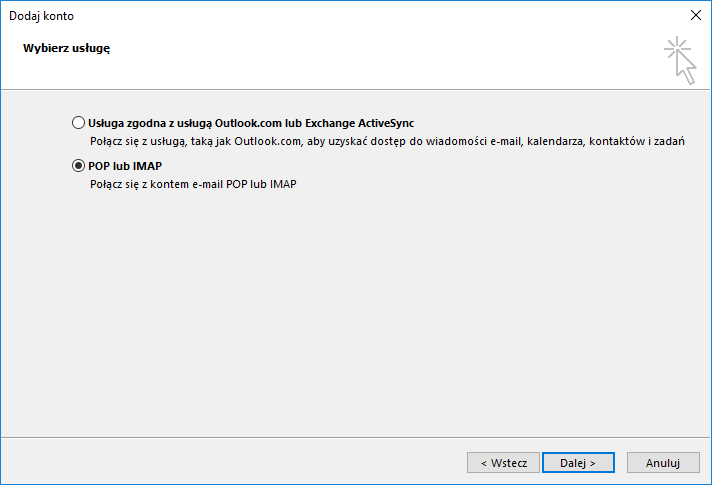
Zaznaczamy POP3(pobieranie wiadomości z serwera) lub IMAP(pozostawianie wiadomości na serwerze) i klikamy przycisk Dalej. W kolejnym oknie należy wypełnić następujące informacje:
- Imię i nazwisko:to nazwa wyświetla, którą widzą odbiorcy naszej wiadomości
- Adres e-mail:pełny adres e-mail wraz z domeną (np. konto@idsl.pl)
- Nazwa użytkownika:powtarzamy zawartość pola "Adres e-mail"
- Hasło: to hasło do skrzynki e-mail
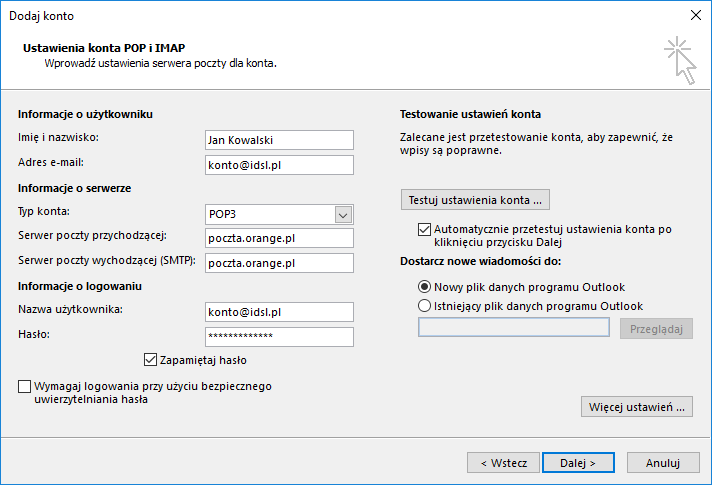
Po wypełnieniu tych pół kliknij w przycisk Więcej ustawień i konfigurujemy zakładki Serwer wychodzący oraz Zaawansowane wg wzoru.
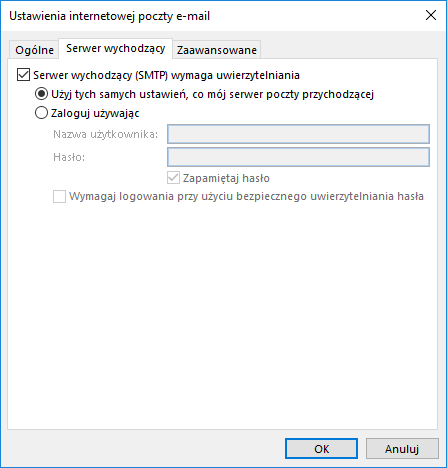
W przypadku konfiguracji konta jako IMAP, numer portu serwera poczty przychodzącej to 993.
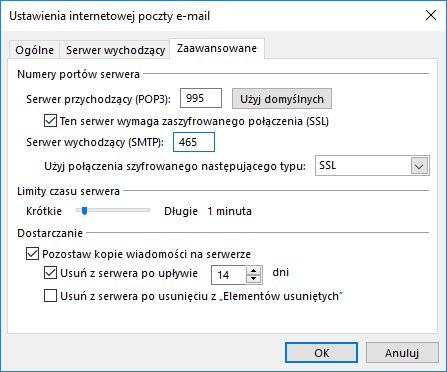
Po zakończonej konfiguracji zamykamy ustawienia przyciskiem OK. W głównym oknie ustawień klikamy przycisk Dalej. Microsoft Outlook przetestuje ustawienia.
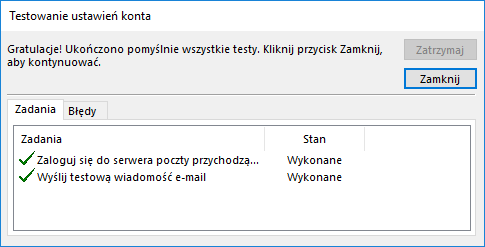
Po Zakończeniu klikamy przycisk Zamknij.
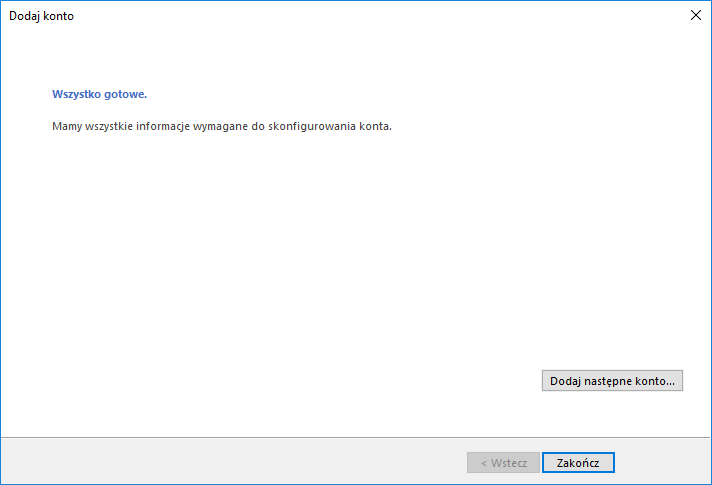
W oknie podsumowywującym poprawność konfiguracji wybieramy Zakończ. W tym momencie możesz zacząć korzystać ze swojej skrzynki e-mail za pomocą Microsoft Outlook a skonfigurane konto pojawi się na liście skonfigurowanych kont pocztowych.